来源:小编 更新:2024-10-29 12:42:19
用手机看
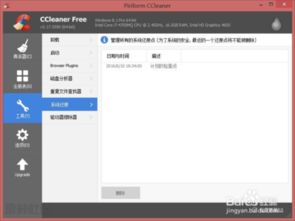
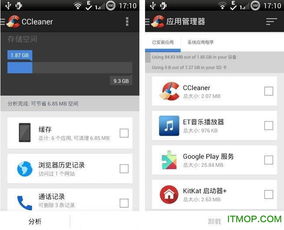
CCleaner,全称Computer Cleaner,是一款由Piriform公司开发的免费系统优化和隐私保护软件。它可以帮助用户清除Windows系统中不再使用的垃圾文件,释放硬盘空间,提高电脑运行速度。CCleaner支持包括简体中文在内的26种语言界面,用户可以根据自己的需求选择合适的语言。
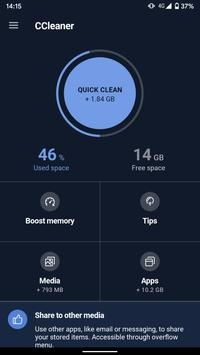
1. 清理垃圾文件
CCleaner可以清理电脑中的临时文件、历史记录、回收站等垃圾文件,释放硬盘空间,提高电脑运行速度。
2. 清理注册表
注册表是Windows操作系统中存储系统设置和配置信息的数据库。随着时间的推移,注册表中会积累大量的无效和冗余信息,影响电脑性能。CCleaner可以扫描并清理注册表中的垃圾项,优化系统设置。
3. 清理浏览器缓存
浏览器缓存可以加快网页加载速度,但过多的缓存会占用硬盘空间,影响电脑性能。CCleaner可以清理IE、Chrome、Firefox等浏览器的缓存,释放空间。
4. 清理启动项
启动项过多会导致电脑启动速度变慢。CCleaner可以帮助用户管理启动项,禁用不必要的启动程序,提高电脑启动速度。
5. 清理痕迹
CCleaner可以清除用户的上网记录、搜索历史、下载历史等隐私信息,保护用户隐私。
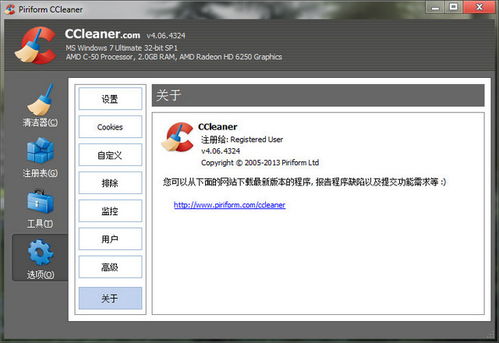
1. 下载与安装
用户可以访问CCleaner官网(https://www.ccleaner.com/)下载最新版本的CCleaner。下载完成后,双击安装程序,按照提示完成安装。
2. 打开CCleaner
安装完成后,双击桌面上的CCleaner图标,打开软件。
3. 选择要清理的项目
在CCleaner界面中,用户可以根据自己的需求选择要清理的项目。例如,选择“Windows”清理可以清理系统垃圾文件,选择“应用程序”清理可以清理应用程序产生的垃圾文件。
4. 分析与清理
选择好要清理的项目后,点击“分析”按钮,CCleaner会自动分析出需要清理的文件。分析完成后,点击“运行清洁器”按钮,即可开始清理垃圾文件。
5. 设置高级选项
CCleaner还提供了高级选项,用户可以根据自己的需求进行设置。例如,可以设置清理特定文件夹、禁用特定程序等。
CCleaner是一款功能强大、操作简单的电脑清理工具,可以帮助用户轻松清理电脑垃圾,提高电脑性能。通过本文的介绍,相信您已经对CCleaner有了更深入的了解。赶快下载并使用CCleaner,让您的电脑焕然一新吧!
CCleaner 电脑清理 系统优化 隐私保护